Як експортувати нотатки в Apple Notes як PDF на будь-якому пристрої

Дізнайтеся, як експортувати нотатки в Apple Notes як PDF на будь-якому пристрої. Це просто та зручно.
![Операція не завершилася успішно, оскільки файл містить вірус [ВИПРАВЛЕНО] Операція не завершилася успішно, оскільки файл містить вірус [ВИПРАВЛЕНО]](https://img2.luckytemplates.com/resources1/images2/image-9421-0408151159353.png)
Ви бачите повідомлення про помилку « Операція не виконана успішно, оскільки файл містить вірус» у вашій ОС Windows 10 і Windows 11 під час спроби відкрити будь-який нещодавно завантажений файл з Інтернету або будь-який зі збережених файлів.
Тоді тут знайдіть 7 простих виправлень для вирішення помилки та дізнайтеся, чому файл не відкривається.
Для помилки «Операція не завершена успішно» ми рекомендуємо інструмент Advanced System Repair:
Це програмне забезпечення — ваше універсальне рішення для виправлення помилок Windows, захисту від зловмисного програмного забезпечення, очищення сміття та оптимізації комп’ютера для досягнення максимальної продуктивності за 3 простих кроки:
Інтернет приносить багато до столу. Зазвичай ви завантажуєте файл із сайтів, які прямо не відповідають політиці Windows. Це означає, що навіть якщо ви завантажуєте справжній файл із стороннього сайту , який не відповідає антивірусній політиці Windows, ви, імовірно, побачите це повідомлення,
Операцію не вдалося завершити, оскільки файл містить вірус або потенційно небажане програмне забезпечення
У чому взагалі проблема? Давайте розберемося докладніше і дізнаємося, як це виправити назавжди.
Що викликає помилку «Операція не завершена успішно»?
Ймовірно, ви побачите проблему « Операція не завершена успішно, оскільки файл містить вірус», коли ваш комп’ютер перевіряє вірусний файл. Це означає, що якщо ви завантажили заражений файл за оманливими онлайн-посиланнями, існує велика ймовірність побачити повідомлення про помилку.
Однак ви отримаєте запит на Windows Defender із позначенням файлу як потенційно небезпечного.
Проте в деяких випадках навіть для справжнього файлу Захисник Windows може відчути, що він містить вірус або заражений . Це через невідповідність кодування, і антивірус може викликати небезпеку, якщо частина коду відповідає його вказівкам щодо вразливих файлів. Це дві основні причини для пошуку проблеми.
Отже, тепер слідкуйте за виправленнями, наданими одне за одним, доки не знайдете те, яке вам підходить.
Як виправити помилку «Операція не завершилася успішно, оскільки файл містить вірус»?
Є кілька корисних хитрощів, які допоможуть впоратися з проблемою і назавжди її усунути. Використовуйте ці покрокові інструкції та перевірте, чи проблема зникла назавжди. Ось кілька хитрощів,
Зміст
Виправлення 1 – сканування системи за допомогою антивірусної програми
Якщо ви бачите помилку після завантаження будь-якого файлу з Інтернету, то, можливо, файл містить вірус. Тому в цій ситуації пропонується просканувати вашу систему за допомогою хорошої антивірусної програми, наприклад SpyHunter .
Це повністю сканує систему, виявляє та повністю видаляє віруси та шкідливі програми з вашої системи. А також захистіть свій ПК від зловмисних загроз і зараження вірусами.
Отримайте SpyHunter для видалення вірусів або шкідливих програм
Виправлення 2 – Вимкнення Windows Defender
Навіть якщо це лише тимчасово, рекомендується вимкнути Windows Defender. Причина полягає в тому, що коли налаштування зберігаються в режимі повного захисту, існує велика ймовірність стати свідком таких помилок. Якщо вимкнути їх під час встановлення/запуску файлу, це забезпечить легке встановлення без особливих турбот. Ось кілька простих кроків, які допоможуть вам тимчасово вимкнути Windows Defender ,
![Операція не завершилася успішно, оскільки файл містить вірус [ВИПРАВЛЕНО] Операція не завершилася успішно, оскільки файл містить вірус [ВИПРАВЛЕНО]](https://img2.luckytemplates.com/resources1/images2/image-3592-0408151159571.png)
![Операція не завершилася успішно, оскільки файл містить вірус [ВИПРАВЛЕНО] Операція не завершилася успішно, оскільки файл містить вірус [ВИПРАВЛЕНО]](https://img2.luckytemplates.com/resources1/images2/image-1833-0408151200002.png)
![Операція не завершилася успішно, оскільки файл містить вірус [ВИПРАВЛЕНО] Операція не завершилася успішно, оскільки файл містить вірус [ВИПРАВЛЕНО]](https://img2.luckytemplates.com/resources1/images2/image-1249-0408151200427.png)
Виправлення 3 – Вимкнення Windows Defender із реєстру
Якщо перше рішення було невдалим, спробуйте цю техніку, щоб вирішити проблему, яка показує повідомлення Операція не завершена успішно, оскільки файл містить вірус Windows 11.
![Операція не завершилася успішно, оскільки файл містить вірус [ВИПРАВЛЕНО] Операція не завершилася успішно, оскільки файл містить вірус [ВИПРАВЛЕНО]](https://img2.luckytemplates.com/resources1/images2/image-5837-0408151200854.png)
![Операція не завершилася успішно, оскільки файл містить вірус [ВИПРАВЛЕНО] Операція не завершилася успішно, оскільки файл містить вірус [ВИПРАВЛЕНО]](https://img2.luckytemplates.com/resources1/images2/image-4078-0408151201280.png)
Виправлення 4 – Вимкнення встановленого стороннім антивірусом
Антивіруси допомагають комплексно захистити ПК від вразливих атак підозрілих програм і служб. Однак іноді це може спричинити внутрішні проблеми та частіше показувати повідомлення « Операція не завершена успішно» . Щоб вирішити цю проблему, рекомендується тимчасово вимкнути програму та перевірити, чи проблема не зникає. Перш ніж насолоджуватися, ми наполегливо рекомендуємо вам виконувати на свій страх і ризик, оскільки це наражає ваш пристрій на небезпеку онлайн-вірусних атак.
![Операція не завершилася успішно, оскільки файл містить вірус [ВИПРАВЛЕНО] Операція не завершилася успішно, оскільки файл містить вірус [ВИПРАВЛЕНО]](https://img2.luckytemplates.com/resources1/images2/image-8666-0408151201707.png)
Тепер спробуйте відкрити певний файл і побачите, що ви можете його відкрити, або побачите повідомлення про помилку на екрані.
Виправлення 5 – Відновлення Провідника файлів
У багатьох зареєстрованих випадках відновлення Провідника справді вирішує проблему за пару хвилин і без особливого стресу. Однак уважно виконуйте кроки,
![Операція не завершилася успішно, оскільки файл містить вірус [ВИПРАВЛЕНО] Операція не завершилася успішно, оскільки файл містить вірус [ВИПРАВЛЕНО]](https://img2.luckytemplates.com/resources1/images2/image-3355-0408151202132.png)
![Операція не завершилася успішно, оскільки файл містить вірус [ВИПРАВЛЕНО] Операція не завершилася успішно, оскільки файл містить вірус [ВИПРАВЛЕНО]](https://img2.luckytemplates.com/resources1/images2/image-6323-0408151202564.png)
Виправлення 6 – перевірка резервної копії Windows
Цілком ймовірно, якщо виникне проблема з циркуляцією резервних копій Windows, ви напевно будете свідками цих повідомлень частіше. Найпростіший спосіб протистояти проблемі — перевірити статус резервного копіювання. Але спочатку необхідно видалити всі веб-браузери перед запуском резервного копіювання. Ось покрокове пояснення,
![Операція не завершилася успішно, оскільки файл містить вірус [ВИПРАВЛЕНО] Операція не завершилася успішно, оскільки файл містить вірус [ВИПРАВЛЕНО]](https://img2.luckytemplates.com/resources1/images2/image-4564-0408151203003.png)
![Операція не завершилася успішно, оскільки файл містить вірус [ВИПРАВЛЕНО] Операція не завершилася успішно, оскільки файл містить вірус [ВИПРАВЛЕНО]](https://img2.luckytemplates.com/resources1/images2/image-3981-0408151203429.png)
![Операція не завершилася успішно, оскільки файл містить вірус [ВИПРАВЛЕНО] Операція не завершилася успішно, оскільки файл містить вірус [ВИПРАВЛЕНО]](https://img2.luckytemplates.com/resources1/images2/image-1703-0408151203654.png)
Для користувачів Edge Browser:
![Операція не завершилася успішно, оскільки файл містить вірус [ВИПРАВЛЕНО] Операція не завершилася успішно, оскільки файл містить вірус [ВИПРАВЛЕНО]](https://img2.luckytemplates.com/resources1/images2/image-2692-0408173120741.png)
Виправлення 7 – додайте список виключень в антивірусі
Якщо вимкнення антивірусної програми працює для вас, ми рекомендуємо використовувати списки виключень, доступні як у Захиснику Windows, так і в будь-якому сучасному антивірусі третьої сторони, який ви використовуєте. Процес може відрізнятися для стороннього антивірусу, але ми покажемо кроки для Windows Defender таким чином:
![Операція не завершилася успішно, оскільки файл містить вірус [ВИПРАВЛЕНО] Операція не завершилася успішно, оскільки файл містить вірус [ВИПРАВЛЕНО]](https://img2.luckytemplates.com/resources1/images2/image-1833-0408151200002.png)
![Операція не завершилася успішно, оскільки файл містить вірус [ВИПРАВЛЕНО] Операція не завершилася успішно, оскільки файл містить вірус [ВИПРАВЛЕНО]](https://img2.luckytemplates.com/resources1/images2/image-981-0408151204505.png)
![Операція не завершилася успішно, оскільки файл містить вірус [ВИПРАВЛЕНО] Операція не завершилася успішно, оскільки файл містить вірус [ВИПРАВЛЕНО]](https://img2.luckytemplates.com/resources1/images2/image-9778-0408151204731.png)
Отже, це все про помилку Операція не завершена успішно.
Рекомендоване рішення для виправлення помилок Windows 10/11
Щоб усунути різноманітні проблеми ПК з Windows, такі як зависання, збої чи зависання та інші поширені помилки, пропонується просканувати вашу систему за допомогою засобу відновлення ПК.
Це розширений багатофункціональний інструмент, який виявляє та виправляє помилки, пов’язані з DLL, просто скануючи. Це високопрогресивний і надійний інструмент, який відновлює пошкоджені системні файли Windows, запобігає втраті файлів на комп’ютері, видаляє віруси чи зловмисне програмне забезпечення та багато іншого.
Тож сміливо запускайте цю автоматичну утиліту та зробіть свій ПК без помилок.
Отримайте PC Repair Tool, щоб зробити ваш ПК без помилок
Заключні слова
Протидіяти проблемі « Операція не завершилася успішно, оскільки файл містить вірус» надзвичайно просто.
Просто виконайте ці кроки один за одним і переконайтеся самі, що проблема зникне за кілька хвилин.
Удачі..!
Встановлені програми та служби створюють різні тимчасові файли на вашому комп’ютері. Іноді ці файли заважають системним завданням Windows, спричиняючи випадкові проблеми.
Один зі способів виправити це – видалити всі тимчасові файли. Це не повинно вплинути на ваші встановлені програми, оскільки ваші програми повторно створять необхідні тимчасові файли.
Ви можете використовувати вбудований інструмент очищення диска Windows 10 для автоматичного видалення непотрібних файлів.
Відкрийте Пуск, знайдіть Очищення диска та запустіть інструмент.
Виберіть інсталяційний диск Windows і натисніть OK.
Дозвольте програмі очищення диска проаналізувати вміст диска.
Виберіть типи файлів, які потрібно видалити, і натисніть OK.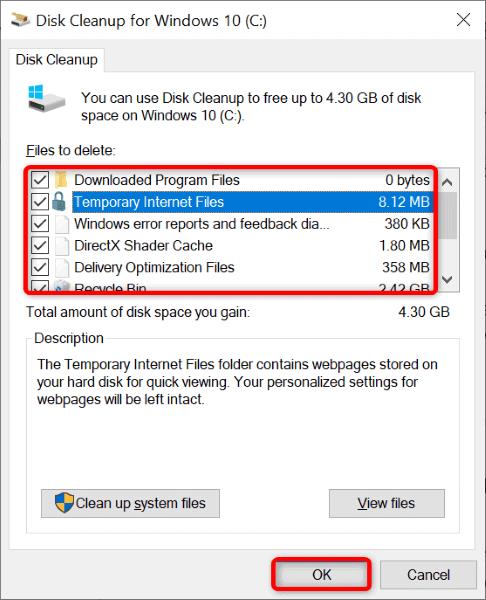
Запустіть проблемний файл, коли очищення диска очистить сміття.
Дізнайтеся, як експортувати нотатки в Apple Notes як PDF на будь-якому пристрої. Це просто та зручно.
Як виправити помилку показу екрана в Google Meet, що робити, якщо ви не ділитеся екраном у Google Meet? Не хвилюйтеся, у вас є багато способів виправити помилку, пов’язану з неможливістю поділитися екраном
Дізнайтеся, як легко налаштувати мобільну точку доступу на ПК з Windows 11, щоб підключати мобільні пристрої до Wi-Fi.
Дізнайтеся, як ефективно використовувати <strong>диспетчер облікових даних</strong> у Windows 11 для керування паролями та обліковими записами.
Якщо ви зіткнулися з помилкою 1726 через помилку віддаленого виклику процедури в команді DISM, спробуйте обійти її, щоб вирішити її та працювати з легкістю.
Дізнайтеся, як увімкнути просторовий звук у Windows 11 за допомогою нашого покрокового посібника. Активуйте 3D-аудіо з легкістю!
Отримання повідомлення про помилку друку у вашій системі Windows 10, тоді дотримуйтеся виправлень, наведених у статті, і налаштуйте свій принтер на правильний шлях…
Ви можете легко повернутися до своїх зустрічей, якщо запишете їх. Ось як записати та відтворити запис Microsoft Teams для наступної зустрічі.
Коли ви відкриваєте файл або клацаєте посилання, ваш пристрій Android вибирає програму за умовчанням, щоб відкрити його. Ви можете скинути стандартні програми на Android за допомогою цього посібника.
ВИПРАВЛЕНО: помилка сертифіката Entitlement.diagnostics.office.com



![[ВИПРАВЛЕНО] Помилка 1726: Помилка виклику віддаленої процедури в Windows 10/8.1/8 [ВИПРАВЛЕНО] Помилка 1726: Помилка виклику віддаленої процедури в Windows 10/8.1/8](https://img2.luckytemplates.com/resources1/images2/image-3227-0408150324569.png)
![Як увімкнути просторовий звук у Windows 11? [3 способи] Як увімкнути просторовий звук у Windows 11? [3 способи]](https://img2.luckytemplates.com/resources1/c42/image-171-1001202747603.png)
![[100% вирішено] Як виправити повідомлення «Помилка друку» у Windows 10? [100% вирішено] Як виправити повідомлення «Помилка друку» у Windows 10?](https://img2.luckytemplates.com/resources1/images2/image-9322-0408150406327.png)


